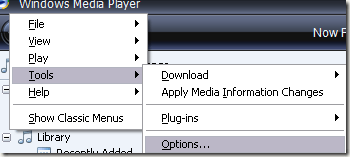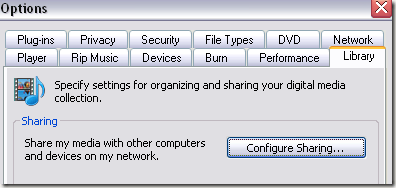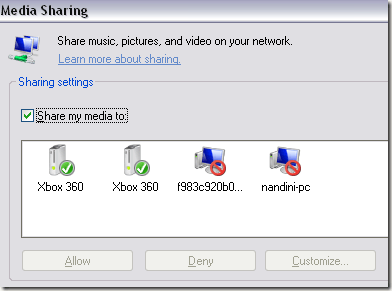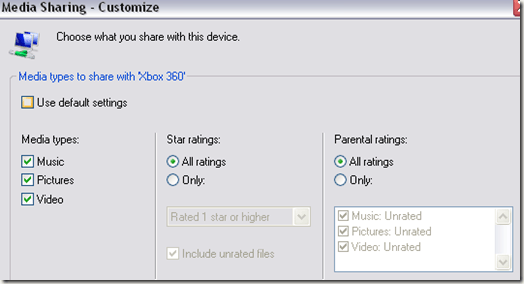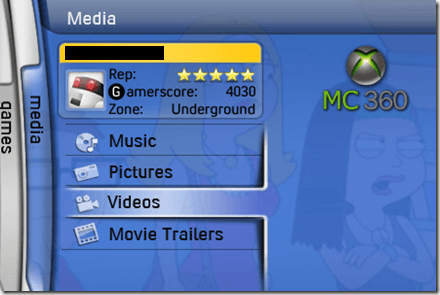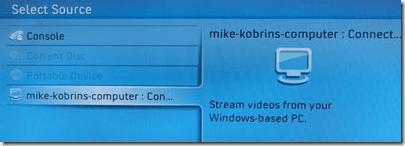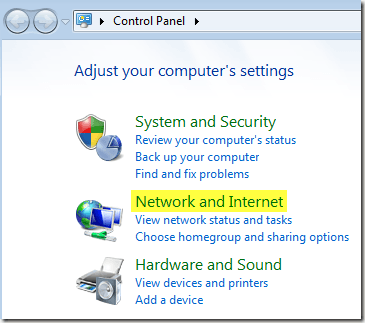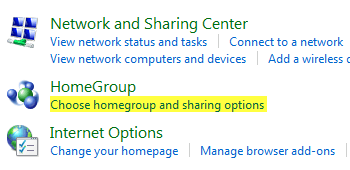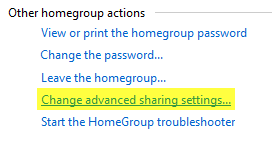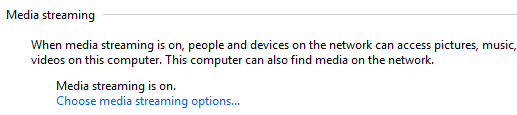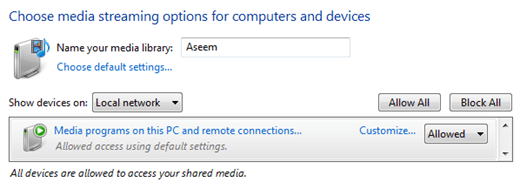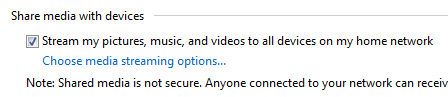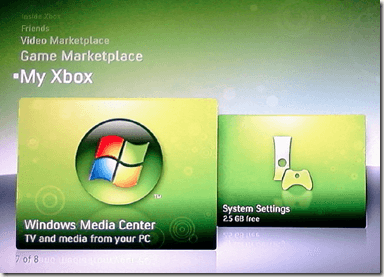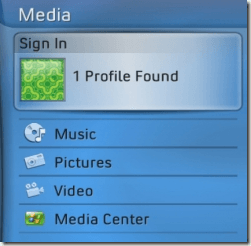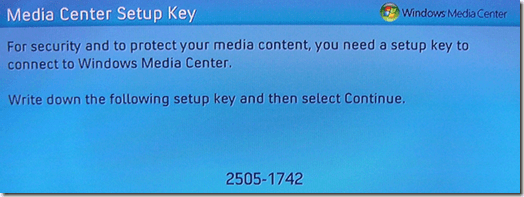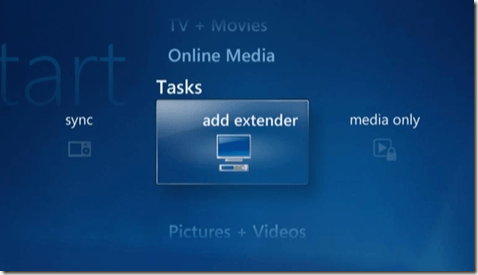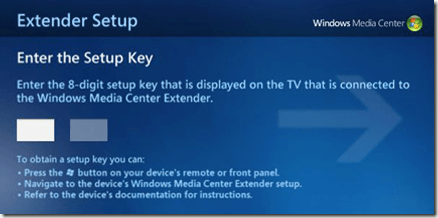Ако имате Ксбок 360 конзолу, можете лако да делите све слике, видео записе и музику сачуване на рачунару са својом конзолом. Ово је лепо ако имате свој Ксбок повезан са огромним телевизором са равним екраном и желите да својој породици и пријатељима покажете кућне видео записе или слике.
У зависности од тога који оперативни систем користите и да ли имате Виндовс Медиа Центер рачунар или не, постоји неколико различитих начина да повежете свој Ксбок са рачунаром.
Преглед садржаја
- Повежите Виндовс КСП са Ксбок 360
- Повежите Виндовс 7/8/10 са Ксбок 360
- Повежите Виндовс Медиа Центер са Ксбок 360
Повежите Виндовс КСП са Ксбок 360
Ако имате Виндовс КСП без Медиа Центер-а, мораћете да користите Виндовс Медиа Плаиер да бисте стримовали садржај на свој Ксбок 360.
То је прилично једноставан процес и не траје много времена за подешавање. Прво следите ове кораке на Виндовс Медиа Плаиер-у:
1. Кликните на Тоолс – Оптионс у горњем менију.
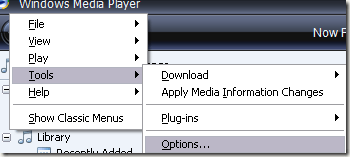
2. Затим кликните на картицу Библиотека и кликните на дугме Конфигуриши дељење . У зависности од тога коју верзију ВМП-а користите, можда ћете уместо тога имати дугме под називом Дељење медија на картици Библиотека.
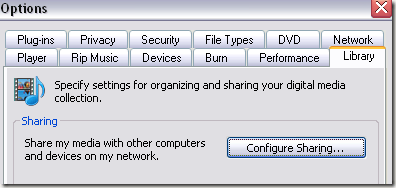
3. Сада кликните на поље за потврду Дели моје медије и изаберите своју Ксбок 360 конзолу са листе испод.
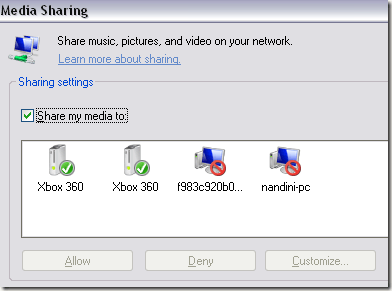
4. На крају, када изаберете Ксбок са листе, само напред и кликните на дугме Дозволи . Зелена потврдна ознака треба да се појави поред иконе конзоле.
5. Кликните на дугме Прилагоди да бисте конфигурисали коју врсту медија желите да делите са својом Ксбок конзолом.
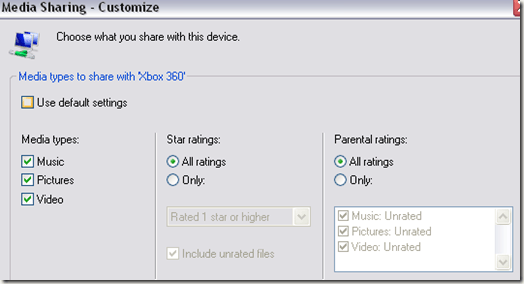
Сада да бисте приступили својим медијима на свом Ксбок-у, једноставно идите у област Медији на Ксбок контролној табли и изаберите Музика, Слике или Видео снимци .
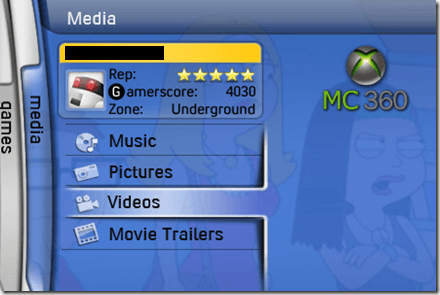
6. Ксбок ће аутоматски открити рачунаре на вашој мрежи који користе ВМП дељење мреже, тако да можете само да изаберете рачунар по имену.
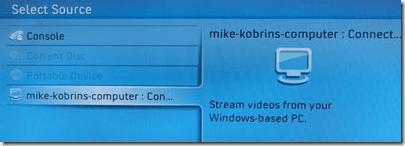
То је тако једноставно! Сада можете да претражујете своје ПЦ медије на свом Ксбок-у.
Повежите Виндовс 7/8/10 са Ксбок 360
Да бисте повезали рачунар са оперативним системом Виндовс 7/8/10 на свој Ксбок (који нема Виндовс Медиа Центер), следите кораке у наставку.
1. Кликните на Старт , затим Цонтрол Панел , а затим Нетворк анд Интернет .
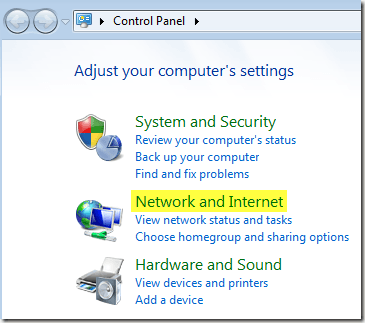
2. Кликните на ХомеГроуп анд Схаринг Оптионс .
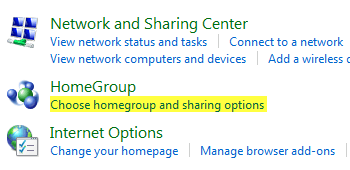
3. Затим кликните на Промени напредна подешавања дељења .
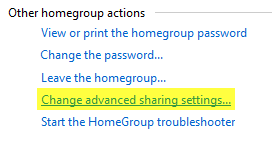
4. Померите се надоле до Медиа Стреаминг и кликните на Цхоосе медиа стреаминг оптионс . Опција се може налазити под Све мреже .
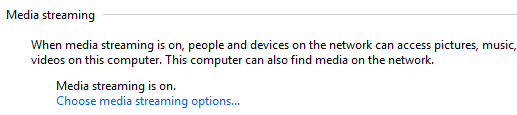
5. Само напред и кликните на Укључи стримовање медија . Овде можете својој библиотеци медија дати име и изабрати шта ћете делити.
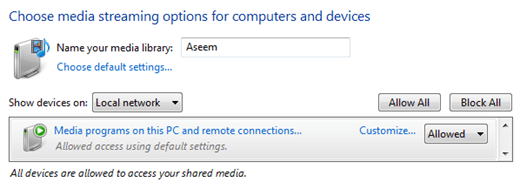
6. Кликните на ОК, а затим кликните на Сачувај промене на страници Напредна подешавања дељења. Ово ће вас вратити на екран ХомеГроуп. Овде желите да проверите Стреам моје слике, музику и видео записе на све уређаје на мојој кућној мрежи .
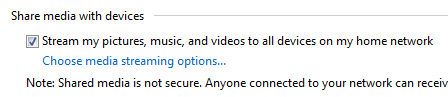
Сада можете да следите исте кораке на свом Ксбок 360 да бисте приступили медијима ускладиштеним на рачунару са оперативним системом Виндовс 7/8/10.
Повежите Виндовс Медиа Центер са Ксбок 360
Ако имате Виндовс Медиа Центер ПЦ, то је веома једноставан процес. Пратите доле наведене кораке.
1. Прво, на свом Ксбок 360, морате да добијете 8-цифрени кључ за подешавање медија центра. То можете да урадите тако што ћете отићи на Ми Ксбок и изабрати Виндовс Медиа Центер .
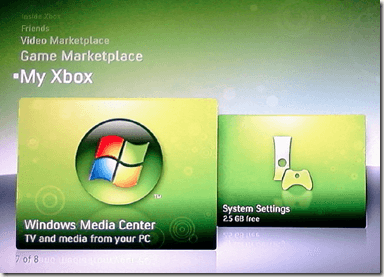
Такође може бити на картици Медији .
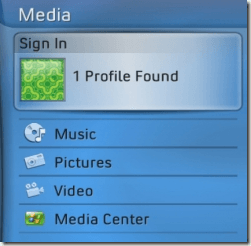
2. Пратите упутства на екрану док не дођете до тастера медија центра. Требало би да изгледа отприлике овако:
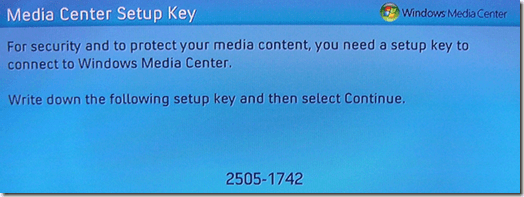
3. Сада идите на рачунар са оперативним системом Виндовс 7 или Виста Медиа Центер и покрените га. Затим кликните на Задаци и Додај екстендер .
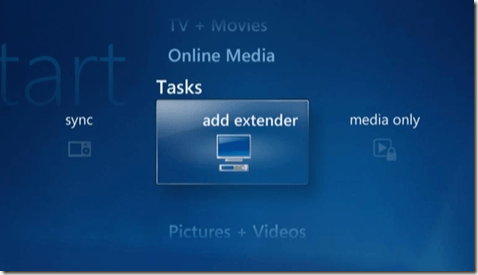
4. Сада унесите свој 8-цифрени код и кликните на Нект.
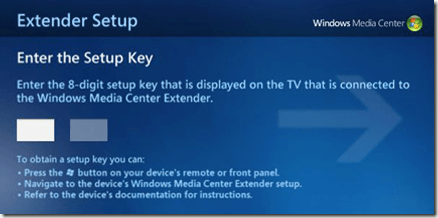
У овом тренутку, осим ако немате неку луду конфигурацију заштитног зида, ваш рачунар би требало да буде повезан са вашим Ксбок 360 и спреман за стримовање музике, видео записа и слика!
Имате ли проблема са повезивањем вашег Ксбок 360 са рачунаром? Обавестите нас у коментарима и покушаћемо да помогнемо. Уживати!